Excel 取消合并及删除空白单元格的高效秘籍
在日常办公中,Excel 的操作技巧能极大地提升工作效率,如何快速取消合并并删除空白单元格是不少人关心的问题。
想要顺利完成这一操作,关键在于掌握正确的方法,我们需要选中包含合并单元格的区域,这一步看似简单,却十分重要,因为只有准确选择范围,后续操作才能精准生效。
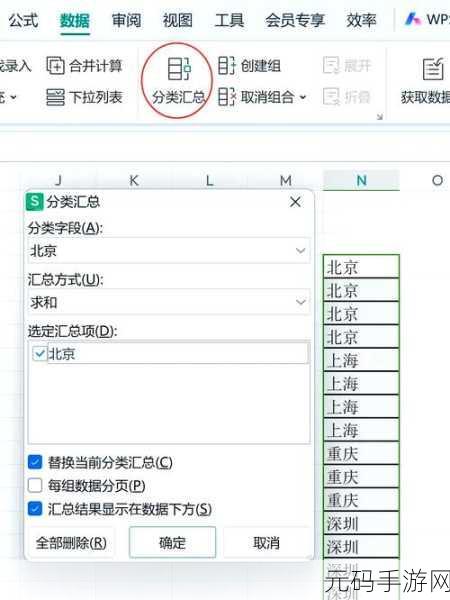
点击“开始”选项卡中的“合并后居中”按钮,将已合并的单元格取消合并,这一操作能让单元格恢复到初始状态。
按“F5”键,打开“定位”对话框,选择“定位条件”,在弹出的窗口中,选中“空值”,点击“确定”,这样,所有空白单元格就会被选中。
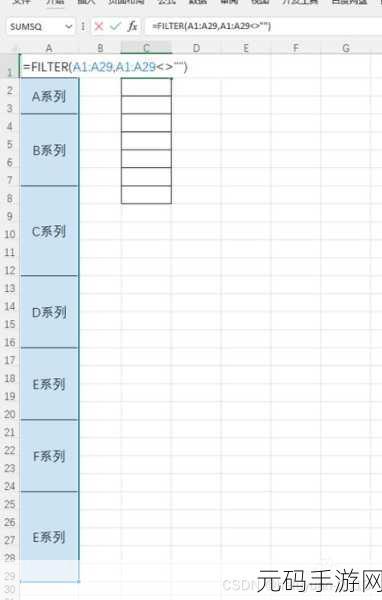
在选中的空白单元格上右键单击,选择“删除”,在删除选项中,可以根据需求选择“下方单元格上移”或者“右侧单元格左移”。
需要注意的是,在操作过程中要仔细检查每一步的选择和设置,避免误操作导致数据丢失或错误,多进行练习和尝试,熟悉这些操作步骤,就能在实际工作中更加得心应手。
文章参考来源:日常办公经验总结及 Excel 相关教程。
希望上述攻略能够帮助您在 Excel 操作中更加高效、准确地处理数据。









